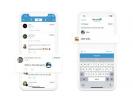Według Microsoftu dwa ustawienia w systemie Windows 11 mogą mieć wpływ na wydajność w grach. Te ustawienia są domyślnie włączone.
Firma Microsoft umożliwiła wyłączenie tych opcji, ale są też powody, dla których warto je pozostawić włączone. Jeśli jednak wydajność Twojego komputera w grach jest mniejsza niż gwiazdorska, warto je sprawdzić.

Microsoft opublikował nowy dokument pomocniczy szczegółowo opisując te dwie funkcje i ich możliwy wpływ. Firma odkryła, że integralność pamięci i platforma maszyny wirtualnej (VMP) wpływają na wydajność niektórych użytkowników w grach.
Polecane filmy
VMP robi prawie to, co mówi na puszce — zapewnia podstawowe usługi maszyn wirtualnych Windows 11. Integralność pamięci odgrywa jednak dość dużą rolę, ponieważ jest odpowiedzialna za sprawdzanie nowych sterowników i upewnianie się, że pochodzą one z godnego zaufania źródła. Chroni Twój system przed złośliwym kodem. Dlatego warto unikać wyłączania tej funkcji, a jeśli ją wyłączysz, dobrym pomysłem jest włączenie jej ponownie po zakończeniu sesji gry.
Niestety Microsoft nie wdaje się w szczegóły dotyczące skali problemu, zauważając jedynie, że zdarza się on „w niektórych scenariuszach i niektórych konfiguracjach urządzeń do gier”.
Oczywiście, jeśli podczas gry doświadczasz niskiej liczby klatek na sekundę lub innych problemów, może to mieć wiele przyczyn – ale jeśli jesteś Windows 11 użytkownik, możesz najpierw spróbować zoptymalizować swoje wrażenia z gry w ten dość prosty sposób.
Zanim przejdziesz do wyłączania rzeczy, pamiętaj, że Microsoft zaleca ponowne włączenie tych ustawień później i dodaje: „Jeśli wyłączone, urządzenie może być podatne na zagrożenia.” Jeśli chcesz spróbować niezależnie od ostrzeżeń Microsoftu, oto jak to zrobić Zrób to.
Jak wyłączyć integralność pamięci i VMP

Aby wyłączyć integralność pamięci, przejdź do swojego Menu startowe naciskając klawisz Windows, a następnie wpisz „Core Isolation” na pasku zadań. Wybierz go, gdy się pojawi, a kiedy znajdziesz się na tej stronie, wyłącz Integralność pamięci. Firma Microsoft zaleca późniejsze ponowne uruchomienie urządzenia.
Wyłączenie VMP jest równie proste. Jeszcze raz wejdź do Menu startowei w wyszukiwarce wpisz „Włącz lub wyłącz funkcje systemu Windows”. Gdy znajdziesz się w sekcji Funkcje systemu Windows, znajdź platformę maszyny wirtualnej i odznacz ją. Naciskać OK aby sfinalizować te zmiany i ponownie uruchomić komputer.
Jeśli nie widzisz żadnych korzyści z wyłączenia tych dwóch ustawień, najlepiej je pozostawić. Jeśli jednak nie jesteś zadowolony z liczby klatek na sekundę, mamy to przydatny przewodnik które mogą Ci pomóc w podsunięciu kolejnych pomysłów do wypróbowania.
Zalecenia redaktorów
- Typowe problemy z systemem Windows 11 i sposoby ich rozwiązywania
- Windows 11 sprawi, że urządzenia peryferyjne RGB będą znacznie łatwiejsze w użyciu
- Windows Copilot umieszcza Bing Chat na każdym komputerze z systemem Windows 11
- Wersja systemu Windows 11 do gier przenośnych? Tak proszę
- Windows 11 porzuca tę prawie 20-letnią klasyczną funkcję
Ulepsz swój styl życiaDigital Trends pomaga czytelnikom śledzić szybko rozwijający się świat technologii dzięki najnowszym wiadomościom, zabawnym recenzjom produktów, wnikliwym artykułom redakcyjnym i jedynym w swoim rodzaju zajawkom.